Как сформировать xml файл?
Как сделать файл с расширением XML

| Опубликовано | 15 февраля 2018 |
|---|---|
| Автор статьи | NimdaIT |
| Категория | Полезные советы |
| Обсуждение | нет комментариев |
Обычно файлы такого типа используются для информации, которая впоследствии будет использоваться как компонент какой-либо утилиты, приложения или интернет-ресурса. Сделать подобный файл не так уж и сложно. Работать с подобным расширением можно и без использования дополнительных программ, а только стандартными ресурсами своего домашнего компьютера.
Что это за тип файла
Многие пользователи знают о существовании различных языков для написания сайтов. Это один из них. В отличие от общеизвестного HTML он может не только создавать определенный текст, а и делать различные структуры информации.
Работать с подобными файлами можно с помощью специальных приложений, которые можно скачать с интернета, или воспользовавшись тексторвыми редактарами установленными на ПК. Отлиличия будут заключаться только в количестве возможностей и удобстве интерфейса.
Способ 1: Использование программы Visual Studio
Эта утилита всего лишь улучшенный вариант текстового редактора, имеющегося на ПК. Работа с текстом теперь будет сопровождаться выделением определенных фрагментов и автоматической корректировкой. Помимо этого, в ней имеются макеты, которые делают процесс написания кода значительно проще.
- Запустите программу и перейдите во вкладку «Файл».
- В открывшемся меню выберите пункт «Создать» и перейдите на строку «Файл».

- Теперь необходимо определиться с форматом. Нажмите «XML-файл».

- Откроется окно для работы, в котором начало будет уже написано. Автоматически используется кодировка UTF-8, но его всегда с легкостью можно изменить.
- Пропишите нужный код.
- После завершения написания, перейдите во вкладку «Файл» и выберите «Сохранить все».
Способ 2: Воспользоваться Microsoft Excel
Пользоваться этой программой умеет множество пользователей. В ней есть возможность создать файл необходимого формата даже не вдаваясь в подробности написания кода. К сожалению, возможности этой утилиты сильно ограничены и доступен совсем небольшой функционал.
Использование подобной программы может послужить хорошим выходом из ситуации, людям слабо знакомым с кодом. Помните, что переделать получившуюся таблицу в файл XML могут только последние версии этой утилиты. Давайте рассмотрим процедуру детальнее:
- Запустите программу и введите необходимую информацию.
- Перейдите во вкладку «Файл».

- В появившейся вкладке кликните на пункт «Сохранить как».

- Выберите каталог для сохранения.

- Введите имя документа и укажите во вкладке «Тип файла» «XML-данные».

- Подтвердите пройденные шаги нажав на «Сохранить».
Способ 3: Текстовый редактор Блокнот
Использование этого способа подходит только для пользователей, которые хорошо разбираются в коде. Вызвано это тем, что подобное приложение не имеет никаких шаблонов и все команды придется прописывать собственноручно. Если вы новичок, установите какой-либо расширенный вариант редактора. Специализированные программы имеют более удобный функционал и имеют готовые шаблоны кода.
Единственное преимущество этого способа заключается в том, что нет необходимости устанавливать какое-либо дополнительное ПО. Рассмотрим, как создать файл с нужным расширением:
- Запустите редактор и создайте пустой документ.

- Пред началом работы требуется установить необходимую кодировку. Делается с помощью команды:
Кодировку можно использовать и другую.



Здесь можно создать самые примитивные таблицы, но дефицит функционала делает процесс написания очень длительным и сложным.
Как вы смогли убедиться создать не сложную таблицу можно и в стандартных текстовых редакторах, но для нормальной работы с расширенными таблицами лучше установить специальные утилиты или заняться изучением языка. На чем остановить свой выбор решать только вам.
Создаём XML-файл

XML-формат предназначен для хранения данных, которые могут пригодиться в работе некоторых программ, сайтов и поддержки определённых языков разметки. Создать и открыть файл с таким форматом не сложно. Это вполне можно сделать, даже если на компьютере не установлено какое-либо специализированное программное обеспечение.
Немного об XML
Сам по себе XML — это язык разметки, чем-то похожий на HTML, который используется на веб-страницах. Но если последний применяется только для вывода информации и её правильной разметки, то XML позволяет её структурировать определённым образом, что делает этот язык чем-то похожим на аналог базы данных, который не требует наличия СУБД.
Создавать XML-файлы можно как при помощи специализированных программ, так и встроенным в Windows текстовым редактором. От вида используемого ПО зависит удобство написания кода и уровень его функциональности.
Способ 1: Visual Studio
Вместо этого редактора кода от Microsoft можно использовать любой его аналог от других разработчиков. По факту Visual Studio является более расширенной версией обычного «Блокнота». Код теперь имеет специальную подсветку, ошибки выделяются или исправляются автоматически, также в программу уже загружены специальные шаблоны, которые позволяют упростить создание XML-файлов больших объёмов.
Для начала работы вам нужно создать файл. Нажмите по пункту «Файл» в верхней панели и из выпадающего меню выберите «Создать…». Откроется список, где указывается пункт «Файл».
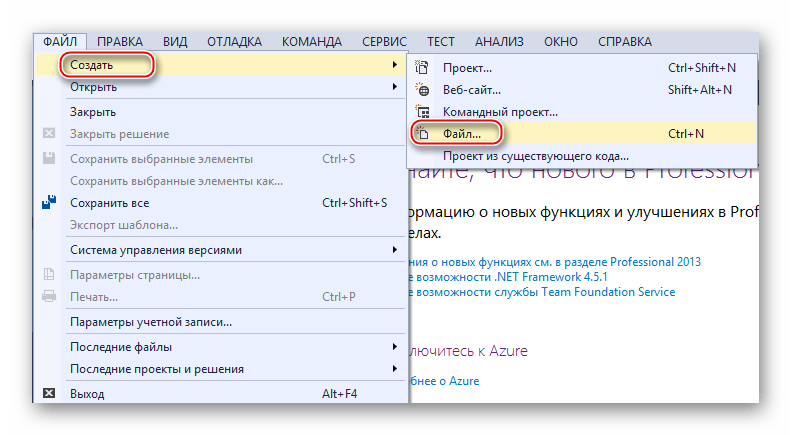
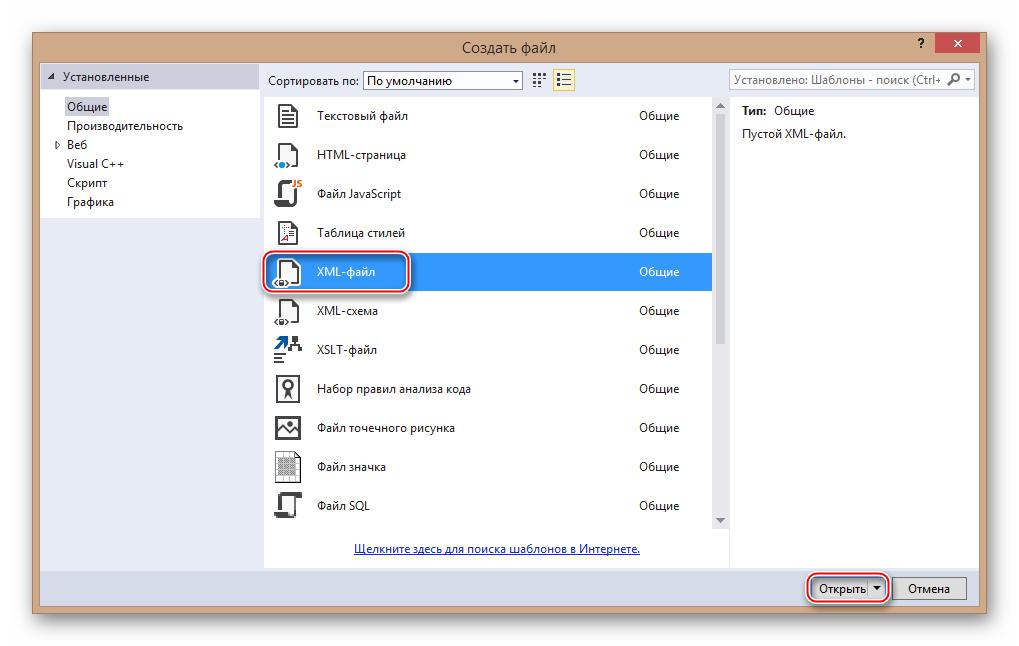
В только что созданном файле уже будет первая строка с кодировкой и версией. По умолчанию прописана первая версия и кодировка UTF-8, которые вы можете поменять в любое время. Дальше для создания полноценного XML-файла вам нужно прописать всё то, что было в предыдущей инструкции.
По завершении работы снова выберите в верхней панели «Файл», а там из выпадающего меню пункт «Сохранить всё».
Способ 2: Microsoft Excel
Можно создать XML-файл и не прописывая код, например, при помощи современных версий Microsoft Excel, который позволяет сохранять таблицы с данным расширением. Однако нужно понимать, что в этом случае создать что-то более функциональное обычной таблицы не получится.
Такой способ больше подойдёт тем, кто не хочет или не умеет работать с кодом. Однако в этом случае пользователь может столкнуться с определёнными проблемами при перезаписи файла в XML-формат. К сожалению, проделать операцию преобразования обычной таблицы в XML можно только на самых новых версиях MS Excel. Чтобы это сделать, используйте следующую пошаговую инструкцию:
- Заполните таблицу каким-либо контентом.
- Нажмите на кнопку «Файл», что в верхнем меню.
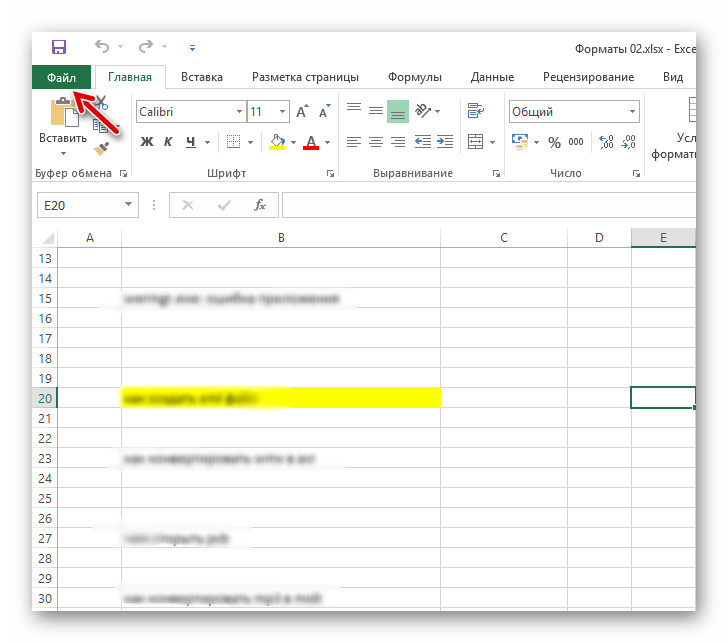
Откроется специальное окно, где нужно нажать на «Сохранить как…». Этот пункт можно найти в левом меню.
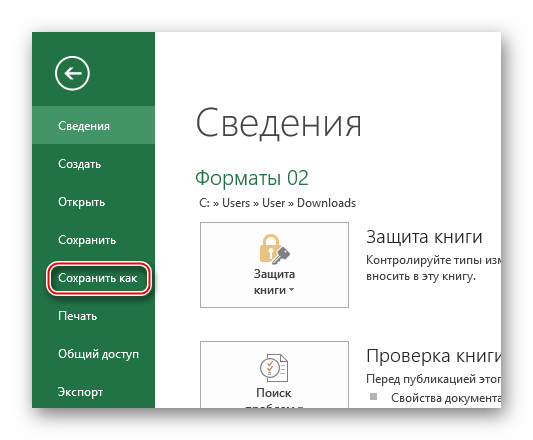
Укажите папку, куда необходимо сохранить файл. Папка указывается в центральной части экрана.
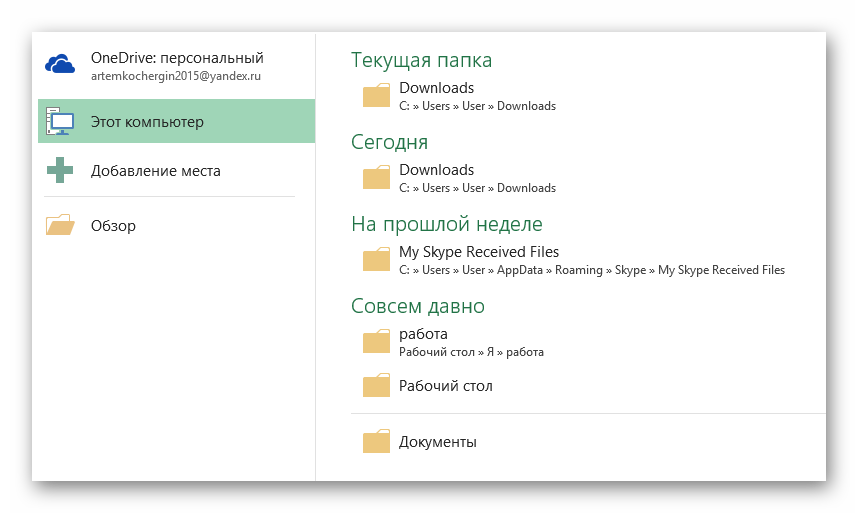
«XML-данные».

Способ 3: Блокнот
Для работы с XML вполне подойдёт даже обычный «Блокнот», однако пользователю, который не знаком с синтаксисом языка, придётся трудно, так как в нём нужно прописывать различные команды и теги. Несколько проще и значительно продуктивнее процесс будет идти в специализированных программах для редактирования кода, например, в Microsoft Visual Studio. В них есть специальная подсветка тегов и всплывающие подсказки, что значительно упрощает работу человеку, плохо знакомому с синтаксисом этого языка.
Для этого способа не потребуется что-либо скачивать, так как в операционную систему уже встроен «Блокнот». Давайте попробуем сделать в нём простую XML-таблицу по данной инструкции:
-
Создайте обычный текстовый документ с расширением TXT. Разместить его можно где угодно. Откройте его.
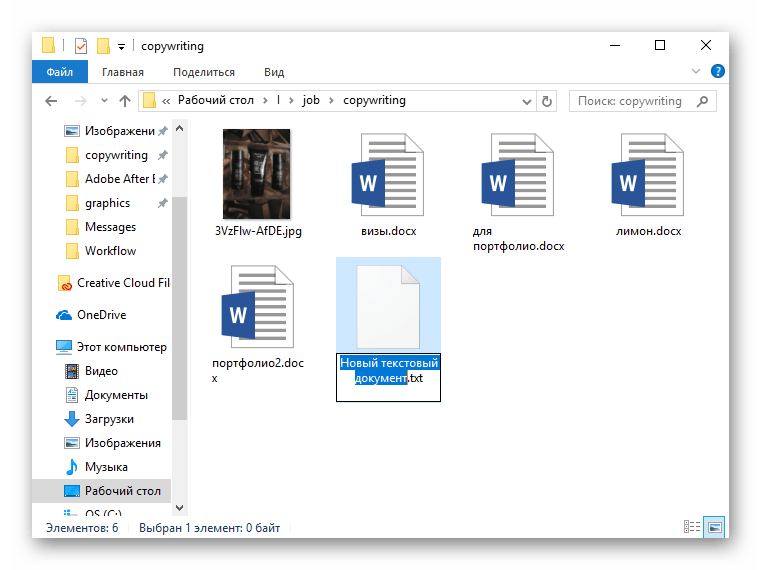
Начните прописывать в нём первые команды. Для начала нужно задать всему файлу кодировку и указать версию XML, делается это следующей командой:
Первое значение — это версия, её менять не обязательно, а второе значение — это кодировка. Рекомендуется использовать кодировку UTF-8, так как большинство программ и обработчиков работают с ней корректно. Однако её можно изменить на любую другую, просто прописав нужное название.
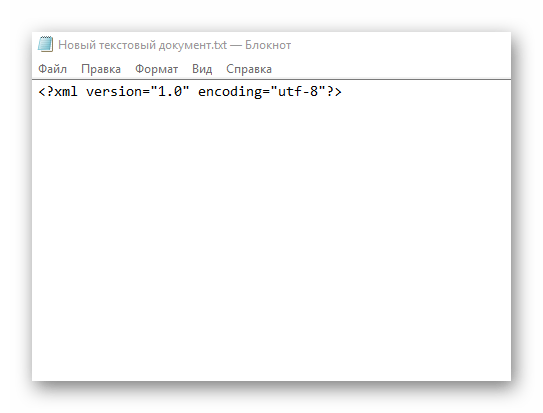
Внутри тега теперь можно прописать более подробные параметры, в данном случае это информация о неком Иване Иванове. Пропишем ему возраст и должность. Выглядеть это будет так:
Если вы следовали инструкции, то у вас должен получиться такой же код, как ниже. По завершении работы в верхнем меню найдите «Файл» и из выпадающего меню выберите «Сохранить как…». При сохранении в поле «Имя файла» после точки должно стоять расширение не TXT, а XML.
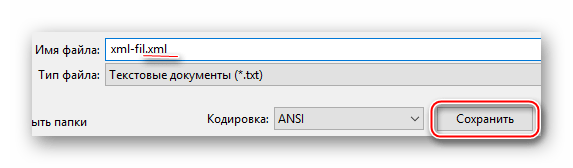
Примерно так у вас должен выглядеть готовый результат:

XML-компиляторы должны обработать этот код в виде таблицы с одной колонкой, где указаны данные о неком Иване Иванове.
В «Блокноте» вполне можно сделать несложные таблицы наподобие этой, но при создании более объёмных массивов данных могут возникнуть сложности, так как в обычном «Блокноте» нет функций исправления ошибок в коде или их подсветки.
Как видите в создании XML-файла нет ничего сложного. При желании его может создать любой пользователь, который более-менее умеет работать на компьютере. Однако для создания полноценного XML-файла рекомендуется изучить данный язык разметки, хотя бы на примитивном уровне.
Помимо этой статьи, на сайте еще 12304 инструкций.
Добавьте сайт Lumpics.ru в закладки (CTRL+D) и мы точно еще пригодимся вам.
Отблагодарите автора, поделитесь статьей в социальных сетях.
XML для начинающих
Вероятно, вы слышали о языке XML и вам известно множество причин, по которым его необходимо использовать в вашей организации. Но что именно представляет собой XML? В этой статье объясняется, что такое XML и как он работает.
В этой статье
Пометки, разметка и теги
Чтобы понять XML, полезно понимать идею пометки данных. Люди создавали документы на протяжении многих лет и на протяжении всего времени они их помечали. Например, преподаватели могут постоянно пометить документы учащихся. Учащиеся могут перемещать абзацы, уточнять предложения, исправлять опечатки и так далее. Пометка документа определяет структуру, смысл и внешний вид сведений в документе. Если вы когда-либо использовали функцию «Отслеживание изменений» в Microsoft Office Word, то использовали компьютеризированную форму пометки.
В мире информационных технологий термин «пометка» превратился в термин «разметка». При разметке используются коды, называемые тегами (или иногда токенами), для определения структуры, визуального оформления и — в случае XML — смысла данных.
Текст этой статьи в формате HTML является хорошим примером применения компьютерной разметки. Если в Microsoft Internet Explorer щелкнуть эту страницу правой кнопкой мыши и выбрать команду Просмотр HTML-кода, вы увидите читаемый текст и теги HTML, например
. В HTML- и XML-документах теги легко распознать, поскольку они заключены в угловые скобки. В исходном тексте этой статьи теги HTML выполняют множество функций, например определяют начало и конец каждого абзаца (
) и местоположение рисунков.
Отличительные черты XML
Документы в форматах HTML и XML содержат данные, заключенные в теги, но на этом сходство между двумя языками заканчивается. В формате HTML теги определяют оформление данных — расположение заголовков, начало абзаца и т. д. В формате XML теги определяют структуру и смысл данных — то, чем они являются.
При описании структуры и смысла данных становится возможным их повторное использование несколькими способами. Например, если у вас есть блок данных о продажах, каждый элемент в котором четко определен, то можно загрузить в отчет о продажах только необходимые элементы, а другие данные передать в бухгалтерскую базу данных. Иначе говоря, можно использовать одну систему для генерации данных и пометки их тегами в формате XML, а затем обрабатывать эти данные в любых других системах вне зависимости от клиентской платформы или операционной системы. Благодаря такой совместимости XML является основой одной из самых популярных технологий обмена данными.
Учитывайте при работе следующее:
HTML нельзя использовать вместо XML. Однако XML-данные можно заключать в HTML-теги и отображать на веб-страницах.
Возможности HTML ограничены предопределенным набором тегов, общим для всех пользователей.
Правила XML разрешают создавать любые теги, требуемые для описания данных и их структуры. Допустим, что вам необходимо хранить и совместно использовать сведения о домашних животных. Для этого можно создать следующий XML-код:
Как видно, по тегам XML понятно, какие данные вы просматриваете. Например, ясно, что это данные о коте, и можно легко определить его имя, возраст и т. д. Благодаря возможности создавать теги, определяющие почти любую структуру данных, язык XML является расширяемым.
Но не путайте теги в данном примере с тегами в HTML-файле. Например, если приведенный выше текст в формате XML вставить в HTML-файл и открыть его в браузере, то результаты будут выглядеть следующим образом:
Izzy Siamese 6 yes no Izz138bod Colin Wilcox
Веб-браузер проигнорирует теги XML и отобразит только данные.
Правильно сформированные данные
Вероятно, вы слышали, как кто-то из ИТ-специалистов говорил о «правильно сформированном» XML-файле. Правильно сформированный XML-файл должен соответствовать очень строгим правилам. Если он не соответствует этим правилам, XML не работает. Например, в предыдущем примере каждый открывающий тег имеет соответствующий закрывающий тег, поэтому в данном примере соблюдено одно из правил правильно сформированного XML-файла. Если же удалить из файла какой-либо тег и попытаться открыть его в одной из программ Office, то появится сообщение об ошибке и использовать такой файл будет невозможно.
Правила создания правильно сформированного XML-файла знать необязательно (хотя понять их нетрудно), но следует помнить, что использовать в других приложениях и системах можно лишь правильно сформированные XML-данные. Если XML-файл не открывается, то он, вероятно, неправильно сформирован.
XML не зависит от платформы, и это значит, что любая программа, созданная для использования XML, может читать и обрабатывать XML-данные независимо от оборудования или операционной системы. Например, при применении правильных тегов XML можно использовать программу на настольном компьютере для открытия и обработки данных, полученных с мейнфрейма. И, независимо от того, кто создал XML-данные, с ними данными можно работать в различных приложениях Office. Благодаря своей совместимости XML стал одной из самых популярных технологий обмена данными между базами данных и пользовательскими компьютерами.
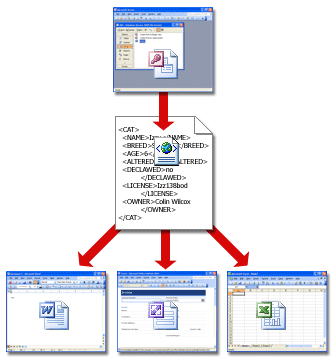
В дополнение к правильно сформированным данным с тегами XML-системы обычно используют два дополнительных компонента: схемы и преобразования. В следующих разделах описывается, как они работают.
Схемы
Не пугайтесь термина «схема». Схема — это просто XML-файл, содержащий правила для содержимого XML-файла данных. Файлы схем обычно имеют расширение XSD, тогда как для файлов данных XML используется расширение XML.
Схемы позволяют программам проверять данные. Они формируют структуру данных и обеспечивают их понятность создателю и другим людям. Например, если пользователь вводит недопустимые данные, например текст в поле даты, программа может предложить ему исправить их. Если данные в XML-файле соответствуют правилам в схеме, для их чтения, интерпретации и обработки можно использовать любую программу, поддерживающую XML. Например, как показано на приведенном ниже рисунке, Excel может проверять данные на соответствие схеме CAT.
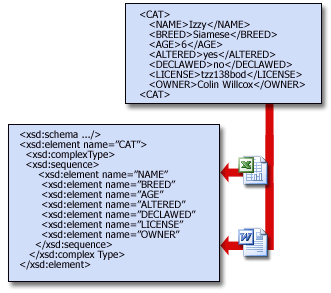
Схемы могут быть сложными, и в данной статье невозможно объяснить, как их создавать. (Кроме того, скорее всего, в вашей организации есть ИТ-специалисты, которые знают, как это делать.) Однако полезно знать, как выглядят схемы. Следующая схема определяет правила для набора тегов . :
Не беспокойтесь, если в примере не все понятно. Просто обратите внимание на следующее:
Строковые элементы в приведенном примере схемы называются объявлениями. Если бы требовались дополнительные сведения о животном, например его цвет или особые признаки, то специалисты отдела ИТ добавили бы к схеме соответствующие объявления. Систему XML можно изменять по мере развития потребностей бизнеса.
Объявления являются мощным средством управления структурой данных. Например, объявление означает, что теги, такие как и
, должны следовать в указанном выше порядке. С помощью объявлений можно также проверять типы данных, вводимых пользователем. Например, приведенная выше схема требует ввода положительного целого числа для возраста кота и логических значений (TRUE или FALSE) для тегов ALTERED и DECLAWED.
Если данные в XML-файле соответствуют правилам схемы, то такие данные называют допустимыми. Процесс контроля соответствия XML-файла данных правилам схемы называют (достаточно логично) проверкой. Большим преимуществом использования схем является возможность предотвратить с их помощью повреждение данных. Схемы также облегчают поиск поврежденных данных, поскольку при возникновении такой проблемы обработка XML-файла останавливается.
Преобразования
Как говорилось выше, XML также позволяет эффективно использовать и повторно использовать данные. Механизм повторного использования данных называется преобразованием XSLT (или просто преобразованием).
Вы (или ваш ИТ-отдел) можете также использовать преобразования для обмена данными между серверными системами, например между базами данных. Предположим, что в базе данных А данные о продажах хранятся в таблице, удобной для отдела продаж. В базе данных Б хранятся данные о доходах и расходах в таблице, специально разработанной для бухгалтерии. База данных Б может использовать преобразование, чтобы принять данные от базы данных A и поместить их в соответствующие таблицы.
Сочетание файла данных, схемы и преобразования образует базовую систему XML. На следующем рисунке показана работа подобных систем. Файл данных проверяется на соответствие правилам схемы, а затем передается любым пригодным способом для преобразования. В этом случае преобразование размещает данные в таблице на веб-странице.
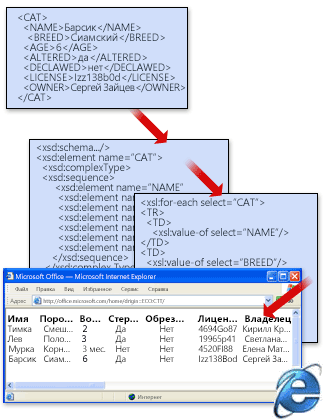
В следующем примере кода показан один из способов написания преобразования. Она загружает данные в таблицу на веб-странице. В этом примере суть не в том, чтобы показать, как написать преобразование, а в том, чтобы показать одну форму, которую может принять преобразование.
В этом примере показано, как может выглядеть текст одного из типов преобразования, но помните, что вы можете ограничиться четким описанием того, что вам нужно от данных, и это описание может быть сделано на вашем родном языке. Например, вы можете пойти в отдел ИТ и сказать, что необходимо напечатать данные о продажах для конкретных регионов за последние два года, и что эти сведения должны выглядеть так-то и так-то. После этого специалисты отдела могут написать (или изменить) преобразование, чтобы выполнить вашу просьбу.
Корпорация Майкрософт и растущее число других компаний создают преобразования для различных задач, что делает использование XML еще более удобным. В будущем, скорее всего, можно будет скачать преобразование, отвечающее вашим потребностям без дополнительной настройки или с небольшими изменениями. Это означает, что со временем использование XML будет требовать все меньше и меньше затрат.
XML в системе Microsoft Office
Профессиональные выпуски Office обеспечивают всестороннюю поддержку XML. Начиная с Microsoft Office 2007, в Microsoft Office используются форматы файлов на основе XML, например DOCX, XLSX и PPTX. Поскольку XML-данные хранятся в текстовом формате вместо запатентованного двоичного формата, ваши клиенты могут определять собственные схемы и использовать ваши данные разными способами без лицензионных отчислений. Дополнительные сведения о новых форматах см. в сведениях о форматах Open XML и расширениях имен файлов. К другим преимуществам относятся:
Меньший размер файлов. Новый формат использует ZIP и другие технологии сжатия, поэтому размер файла на 75 процентов меньше, чем в двоичных форматах, применяемых в более ранних версиях Office.
Более простое восстановление данных и большая безопасность. Формат XML может быть легко прочитан пользователем, поэтому если файл поврежден, его можно открыть в Блокноте или другой программе для просмотра текста и восстановить хотя бы часть данных. Кроме того, новые файлы более безопасны, потому что они не могут содержать код Visual Basic для приложений (VBA). Если новый формат используется для создания шаблонов, то элементы ActiveX и макросы VBA находятся в отдельном, более безопасном разделе файла. Кроме того, можно удалять личные данные из документов с помощью таких средств, как инспектор документов. Дополнительные сведения об использовании инспектора документов см. в статье Удаление скрытых и персональных данных при проверке документов.
Пока все хорошо, но что делать, если у вас есть данные XML без схемы? У Office программ, которые поддерживают XML, есть свои подходы к работе с данными. Например, Excel выдаст схему, если вы откроете XML-файл, который еще не имеет такой схемы. Excel затем вы можете загрузить эти данные в XML-таблицу. Для сортировки, фильтрации или добавления вычислений в данные можно использовать XML-списки и таблицы.
Включение средств XML в Office
По умолчанию вкладка «Разработчик» не отображается. Ее необходимо добавить на ленту для использования команд XML в Office.
В Office 2016, Office 2013 или Office 2010: Отображение вкладки «Разработчик».
Компьютер + Интернет + блог = Статьи, приносящие деньги
Забирайте в подарок мой многолетний опыт — книгу «Автопродажи через блог»
Как создать файл XML, в какой программе, инструкция
Сегодня я расскажу вам как, и главное, в чём создать файл XML. XML файл — это расширяемый язык разметки, Что это значит, простым языком, читайте далее.


Файлы xml используются во многих областях программирования. Данный формат позволяет создавать практически любые теги и декларации.
Файлы XML также используются для удобства обработки, хранения и передачи данных. Так, например, если у Интернет-сайта карта сохранена в XML, то на неё будет легче добавлять любую требующуюся информацию.
К примеру, это могут быть новые страницы и прочее. В этом материале вы узнаете, как происходит создание файлов в подобном формате.
Как создать файл XML
Если вам потребовалось создать файл XML, тогда можно воспользоваться одним из вариантов:
- Visual Studio.
- MS Excel.
- Блокнот и другие программы.
У каждого из вышеперечисленных способов имеется свои нюансы, с которыми стоит познакомиться поближе.
Создание файла XML в Visual Studio
Visual Studio – более улучшенная, многофункциональная версия «Блокнота».

Для её использования, сначала нужно скачать и установить программу, а затем:
- В левом верхнем углу программы, нужно нажать на «Файл» и выбрать пункт «Создать».
- Далее, в новом системном окне выбираете соответствующий тип файла и в правом нижнем углу нажимаете «Открыть».
- Затем прописываете всю необходимую информацию.
- Для сохранения данных выбираете «Сохранить всё».
Во время сохранения проследите, чтобы расширение было XML.
Как создать xml файл в Excel
Ещё одним способом, по созданию файла XML, является использование MS Excel:
- Сначала запускаете MS Excel и посредством использования одного из языков программирования вводите все требуемые команды в таблицу.
- Далее, в верхнем левом углу нажимаете на кнопку Microsoft Office и выбираете раздел «Сохранить как».
- В графе «Тип файла» из списка выбираете « XML-данные» и кликаете по «Сохранить».
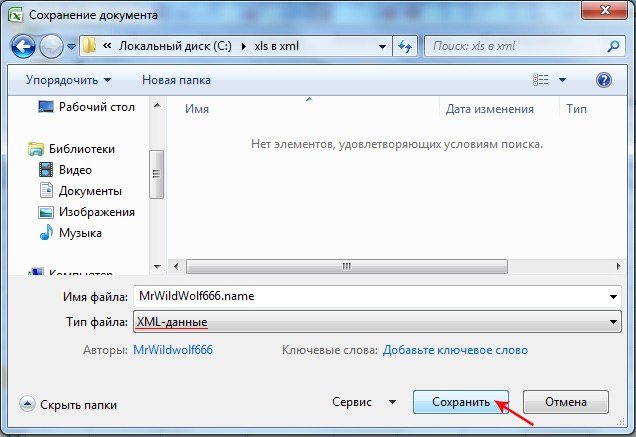
Как создать xml файл в блокноте
Вариант создания файла формата XML через Блокнот, более сложный, по сравнению с ранее приведёнными способами.
В этом случае придётся самостоятельно прописывать все необходимые команды и теги.
Итак, чтобы создать XML-файл с помощью утилиты «Блокнот» потребуется:
- Сначала создаётся новый текстовый документ. То есть на рабочем столе или в любой папке, по пустому месту нужно щелкнуть правой клавишей мыши и выбрать пункт «Создать», а затем кликаете по «Текстовый документ».
- Далее задаётся кодировка файла с указанием его формата. Для этого используется следующая команда без кавычек: « ».
Затем создаётся первый каталог . Для закрытия каталога применяется символ «/». Таким образом, на второй строчке документа прописываете тег .
-
Далее прописывается контент, для которого можно использовать тег с присваиванием ему имени. Теперь тег будет выглядеть так: . Здесь же можно добавить ещё дополнительные данные, которые должны вводиться с новой строки. Например, возраст 20
и другие данные.
- Для завершения работы в правом верхнем углу «Блокнота», нажимаете на «Файл» и выбираете «Сохранить как…». В графе «Имя файла», после точки указываете расширение XML и нажимаете на «Сохранить».

Блокнот хорошо использовать для небольших и несложных таблиц с командами для xml-файлов. Дело в том, что в данной утилите не предусмотрена возможность удаления и исправления ошибок в коде.
Также, ошибки не будут подсвечиваться и, соответственно, если файл небольшой, то найти недочёт не составит особого труда. То есть для более серьёзной работы с данным форматом, лучше воспользоваться другим способом.
Для решения вопроса о том, как создать файл XML, имеется несколько довольно простых способов. Кроме этого, не обязательно прописывать все команды самостоятельно.
Поскольку, при желании, можно воспользоваться специально предназначенными для этого компиляторами.
Как создать файл XML, видео
Как создать товарный XML-фид вручную
Автор блога SeoPulses Ильхом Чакканбаев подготовил подробный мануал по созданию товарного XML-фида вручную для случаев, когда нет возможности сформировать прайс-лист с CMS и нанять разработчика для работы над ним.

Создание товарного фида в формате XML — довольно важная задача для специалиста по контекстной рекламе. Такой фид позволяет запустить несколько рекламных форматов в Яндекс.Директе, динамический ретаргетинг во «ВКонтакте» и myTarget, торговые кампании в Google, а также создать магазин в Яндекс.Маркете и каталог в Facebook.
Есть два способа создать товарный фид:
- автоматически через CMS;
- вручную.
Генерация фида в CMS
Если сайт создан на базе популярной CMS, то можно использовать специальные модули или плагины для генерации прайс-листа. Например, для создания фида в формате YML можно скачать дополнения для таких CMS:
- 1C-Bitrix;
- WordPress (Для Woocommerce);
- Shop-Script 7;
- Insales;
- AdvantShop;
- Opencart 2;
- Opencart 3;
- NetCat;
- PHPShop;
- ReadyScript;
- PrestaShop;
- RetailCRM;
- UMI.CMS;
- Magento 1.7.0.2 — 1.9.4.0;
- Magento 2.1.8 — 2.3.1;
- Simpla;
- OkayCMS;
- Tiu.ru;
- Ecwid;
- Tilda.
Создание XML-файла вручную
Ручной метод можно использовать, когда нет возможности сформировать прайс-лист с CMS, например, если CMS самописная, у сайта неправильная структура или нет разработчика или бюджета на него.
Следует также понимать, что этот способ создания фидов подойдет для тех, у кого обновления товаров происходят редко либо страницы, цены и предложения не меняются вовсе. Обновление собранного вручную фида будет происходить тоже в ручном режиме.
Для работы потребуется Excel и Note Pad++. В инструкции мы будем использовать шаблоны, которые можно скачать с Google Диска. Также в папке есть файлы с меткой ready — это готовые фиды для проверки правильности выполнения инструкции.
Подготовка к созданию XML-фидов
В первую очередь необходимо включить в Excel возможность работы с XML-файлами (панель «Разработчик»), поэтому переходим в параметры программы.
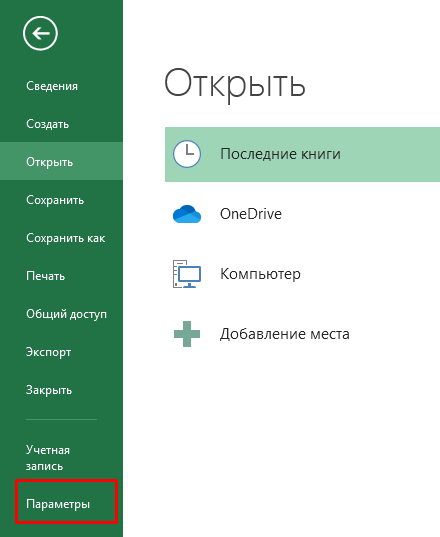
Затем в настройках ленты ставим галочку в пункте «Разработчик» — «XML».
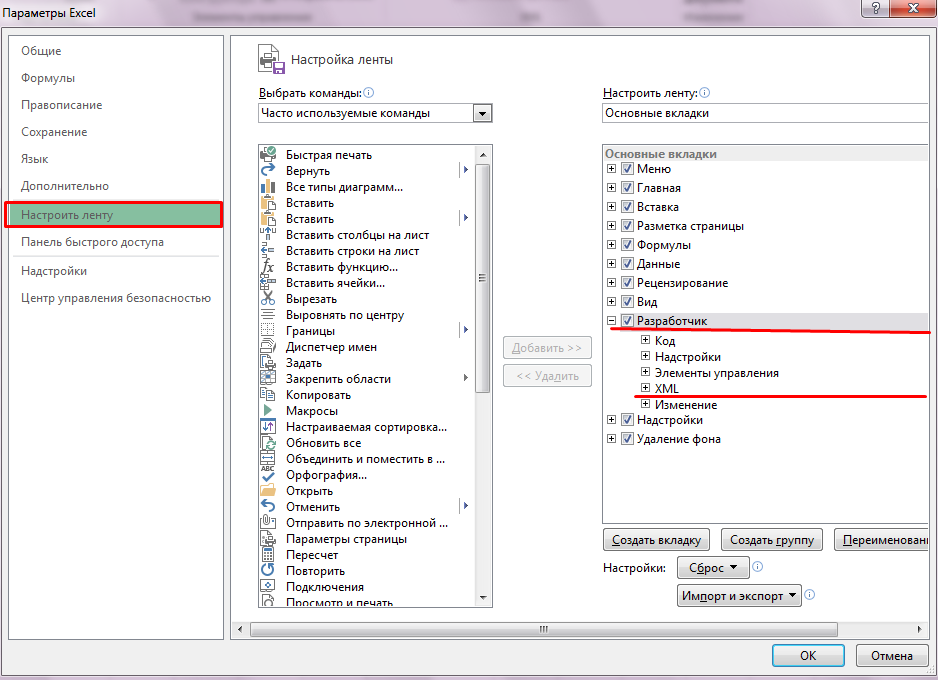
Теперь Excel может открывать файлы в формате XML.
Как работать с XML-фидом в Excel
Чтобы открыть нужный нам XML-фид, достаточно перетащить его в окно Excel и в появившемся окне выбрать «XML-таблица», затем — просто «Ок».
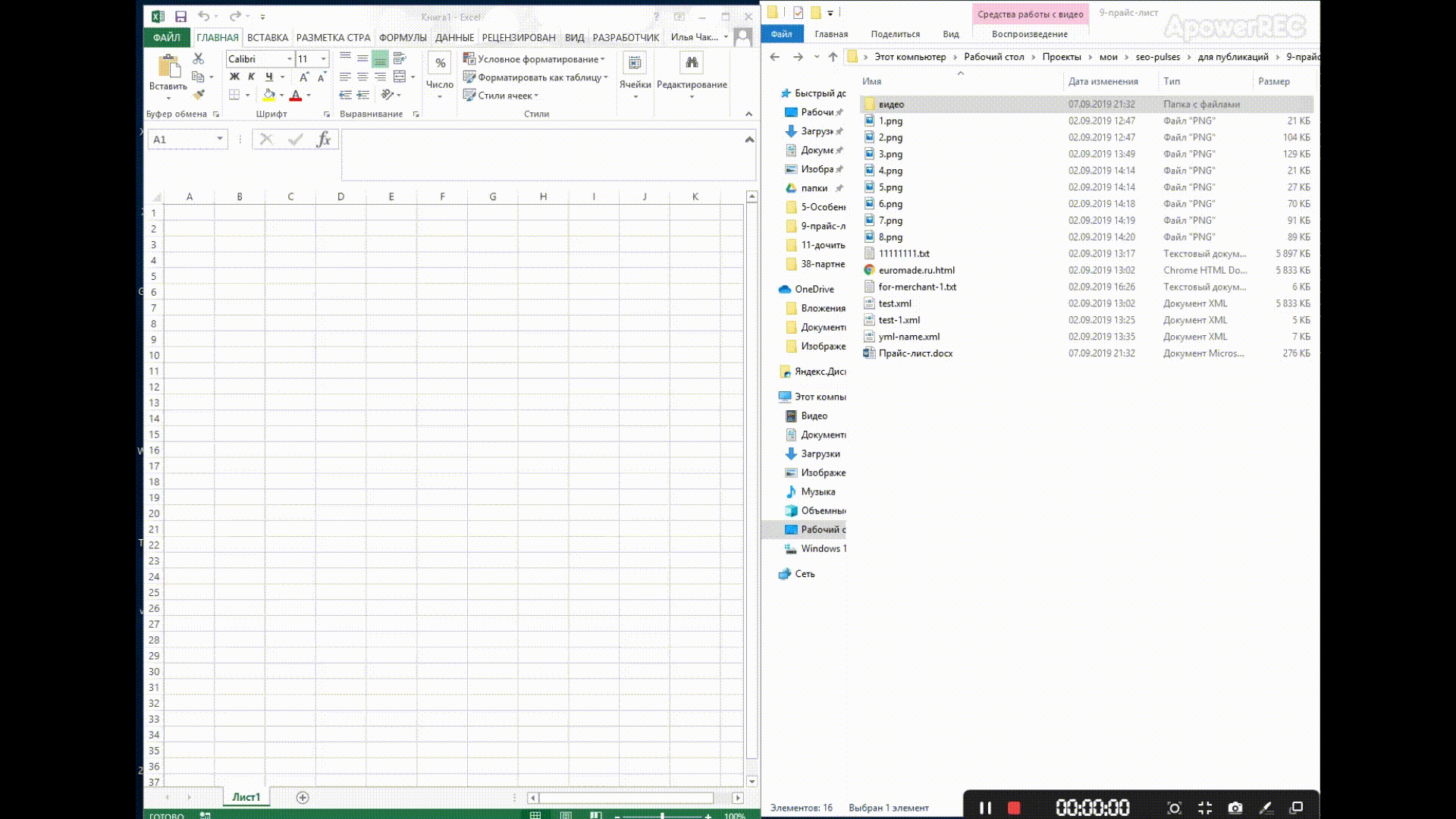
В Excel откроется таблица со всеми значениями тегов, а если открыть вкладку «Разработчик» и в блоке XML нажать на «Источник», то появится карта с тегами.
Теперь нам осталось заполнить таблицу (например, используя файл полученный из экспорта базы данных или модуля экспорта/импорта), после этого — нажать на «Экспорт», задать название файла и сохранить его.
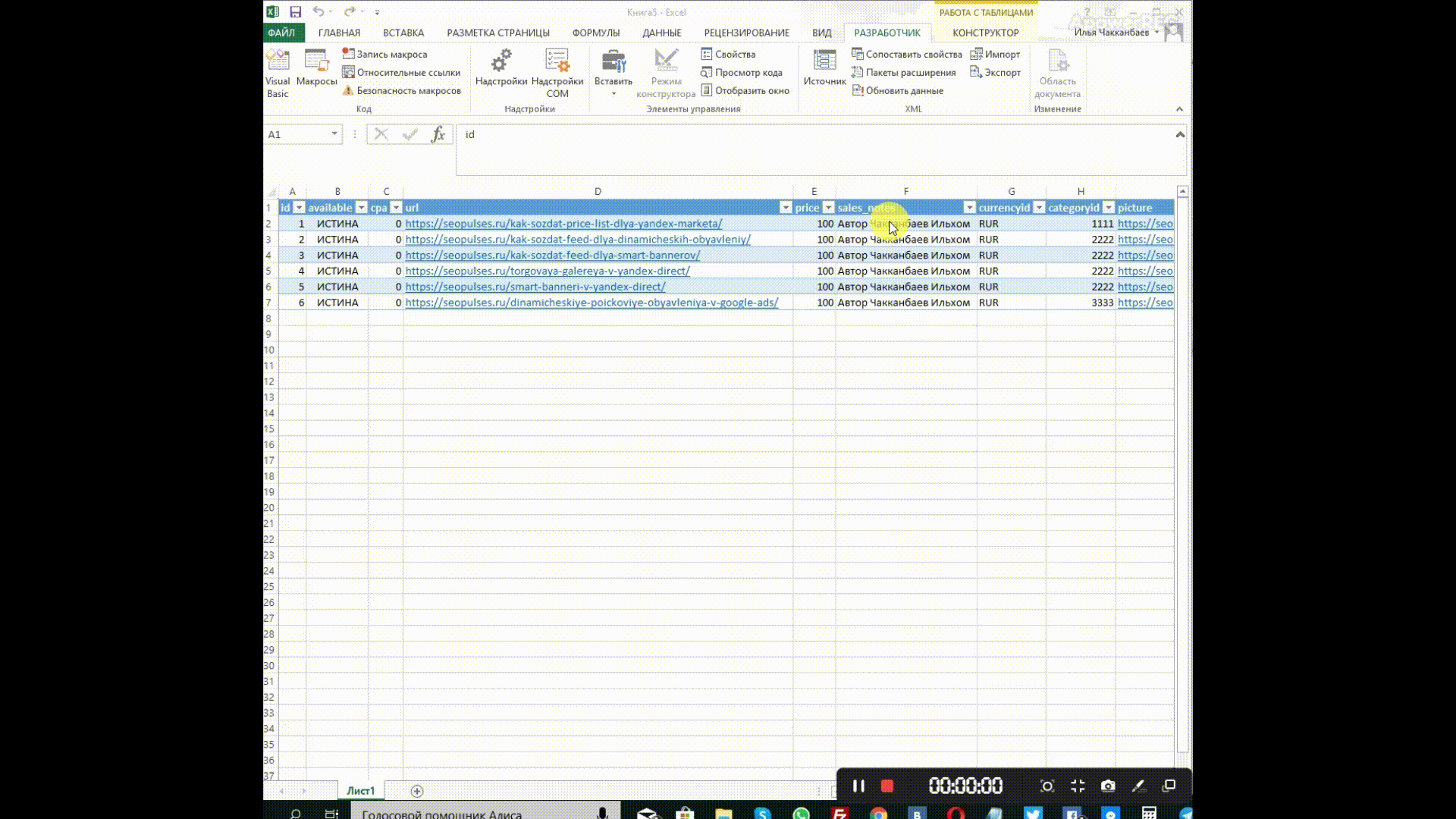
Если открыть файл в редакторе NotePad++, то файл будет выглядеть так:
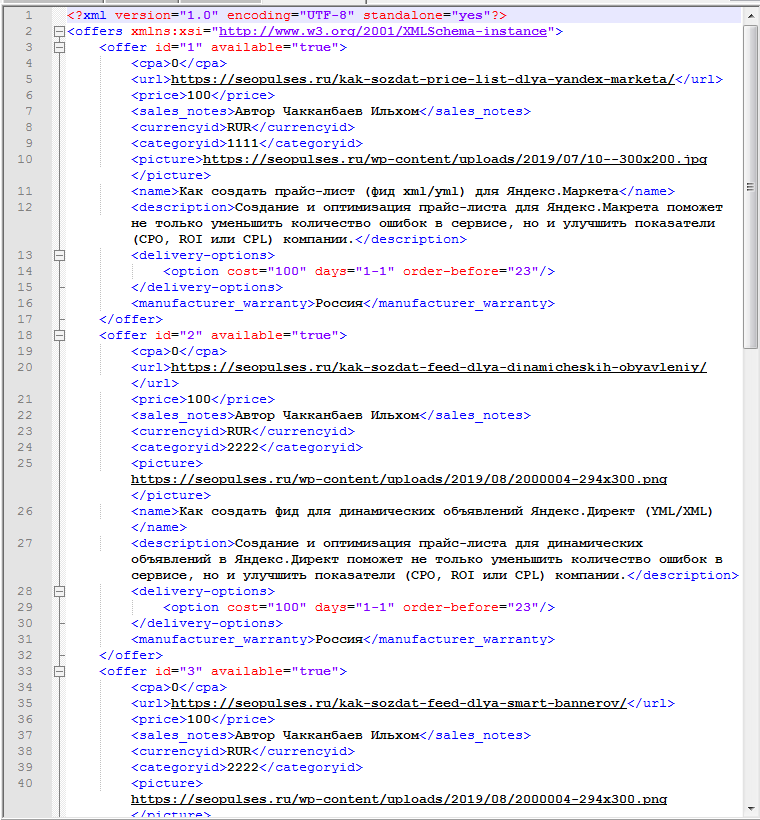
Создаем YML-фид
Чтобы сформировать YML-фид вручную, мы сначала соберем его две отдельные части, которые после соединим. Так, мы разделим его на:
- — фид с категориями;
- — фид с товарами.
Для части выгрузим из базы, модулей экспорта-импорта данные о товарах:
- ID,
- ссылку,
- ссылку на картинку,
- наименование,
- описание,
- цену,
- категорию,
- тип (желательно, но не обязательно).
Затем выгружаем вторую таблицу со значениями для создания части :
- название категории,
- ID-категории,
- родительская категория (если есть).
После этого для формирования части в зависимости от полученных данных используем один из представленных прайс-листов:
- упрощенный (файл yml-part-2-name.xml в папке yml) — использует только name (название товара);
- С type (файл xml-part-2-type.xml в папке yml) — передает модель и тип товара.
После того как скачали нужный формат файла, открываем его в Excel, заменяем тестовые значения на свои и сохраняем новый XML. Сделать замену можно, просто заменив столбы в шаблоне на собственные значения из файла экспорта БД или экспорта/импорта.
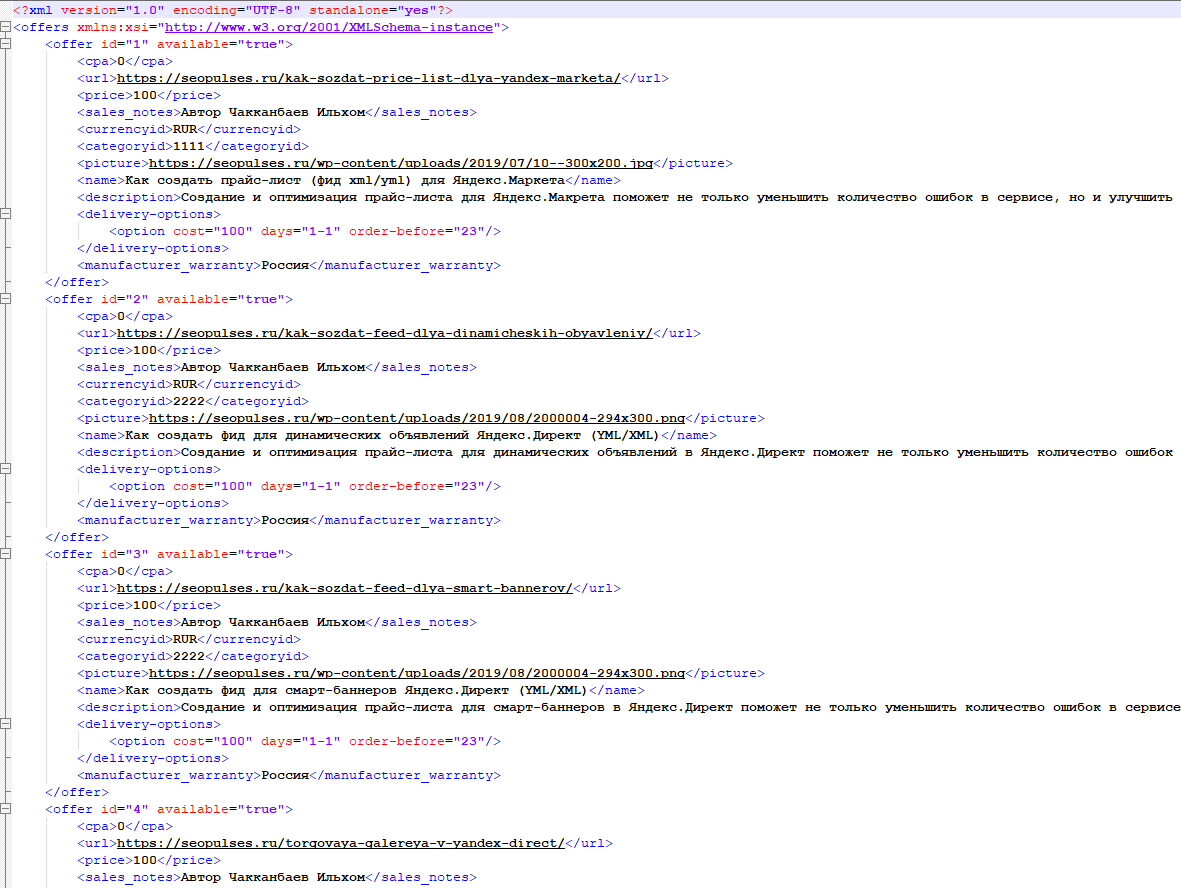
Затем создаем фид с категориями: скачиваем файл yml-part-1.xml, открываем его в Excel и заменяем все значения на собственные из второго выгруженного файла.
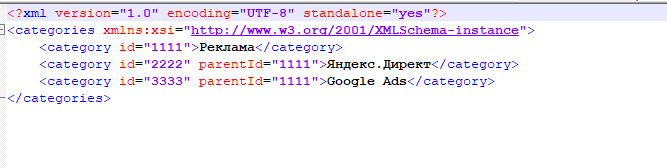
Теперь открываем оба файла в NotePad++ и сохраняем в новом документе формата .xml.
В верхней части документа удаляем сгенерированную часть XML и ставим следующее:
- name — название магазина;
- company — название компании;
- url — адрес сайта;
- currencies — список валют (в этом случае они высчитываются по курсу ЦБ).
В конце документа проставляем закрывающие теги:
Сохраняем документ. Все готово, файл можно загружать на сервер.
Загрузка файла XML на сайт
Чтобы использовать файл в рекламных системах, достаточно загрузить его в корневую папку сайта на вашем сервере.
Открывать файл можно, набрав адрес site.ru/
Вот остальные файлы:
- первый тип YML: https://seopulses.ru/xml-name-ready.xml
- второй тип YML: https://seopulses.ru/xml-type-ready.xml
- для Google Merchant Center и Facebook: https://seopulses.ru/for-merchant-ready.xml
- Sitemap: https://seopulses.ru/for-sitemap.xml
Что делать, если данные с базы или модулей импорта достать не удалось?
В этом случае можно попробовать самостоятельно скачать данные при помощи функции importxml в Google Таблицах (вот пример).
Если же и этот метод не помог, а товаров достаточно много, то лучше обратиться к разработчикам, которые напишут парсер для сайта или смогут выгрузить данные из базы данных.
Создаем фид для Google Merchant Center
Если у вас уже есть созданный YML из CMS, из него можно будет взять все значения нужных нам тегов товаров (названия, цены, ссылки, картинки и другие). Также подойдут те же файлы, которые были сделаны вручную по инструкции выше.
Открываем файл for-merchant из папки merchant в Excel и заполняем все необходимые поля.
После этого между тегами и добавляем этот фрагмент:
- title — название магазина
- link — ссылка на сайт;
- description — описание магазина;
- language — язык;
- lastBuildDate — время генерации.
В конце документа добавляем два закрывающих тега:
Далее в NotePad++ потребуется открыть функцию «Найти и заменить», ввести ggggg и заменить на g:.
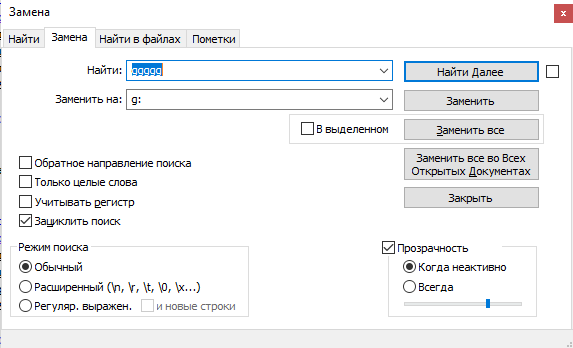
Все готово. Так же, как и файл XML, загружаем его на сервер и отправляем на проверку в Google Merchant Center.
Этот же фид можно будет использовать и для загрузки каталога в Facebook.
Как использовать ХML-фид
С помощью XML-фида можно запустить несколько дополнительных форматов в Яндекс.Директе, спецпредложения в Яндекс.Маркете, а также создать Sitemap для сайта.
Акции в Яндекс.Маркете
При работе с прайс-листом в формате Excel в Яндекс.Маркет нельзя передавать данные об акциях, купонах или подарке. Но если использовать XML-фид и добавить в название файла специальный код (promo), то в Маркет будет выгружаться специальная информация, которая сможет привлечь внимание пользователей и выделиться среди конкурентов.
Ссылка на фид с использованием кода выглядит так: https://seopulses.ru/xml-type-ready-promo.xml.
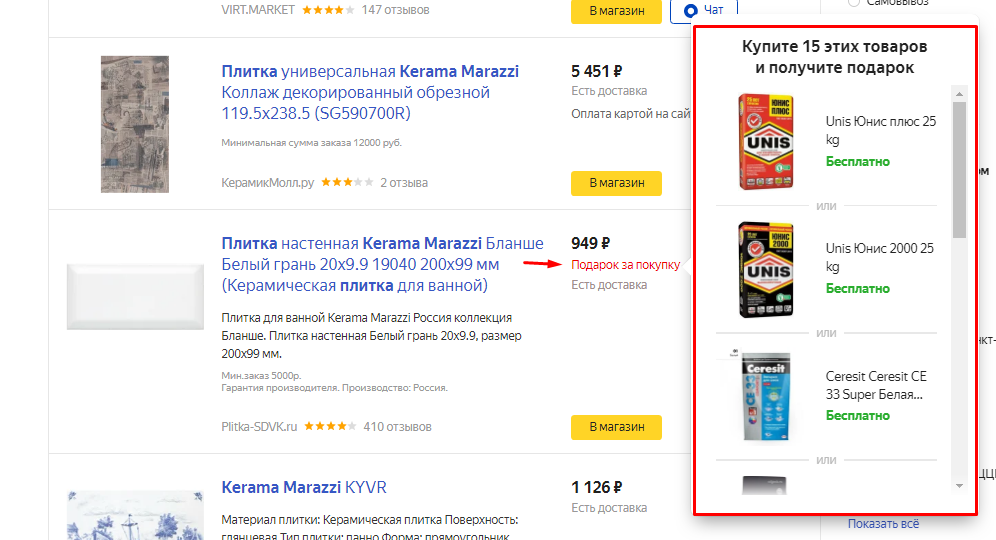
Со спецпредложениями можно попасть в блок Маркета «Скидки и акции», что увеличит количество показов и переходов.
К тому же при загрузке XML-фида отпадает необходимость обновлять файл каждые 30 дней, что удобно для сайтов, ассортимент которых не меняется либо меняется раз в несколько месяцев.
Динамические объявления Директа
На основе XML-фида можно запустить динамические объявления в Яндекс.Директе. В отличие от таргетинга на индекс сайта, фид дает возможность управлять фильтрами товаров, например, установив более высокие ставки на дорогие продукты или выделяя бренды.
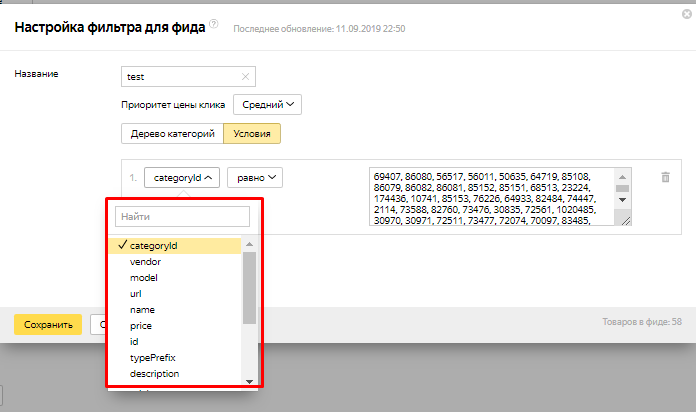
Кроме этого, передавая цену в фиде, вы сможете попасть в товарную галерею Яндекса, которая станет еще одним источником трафика.
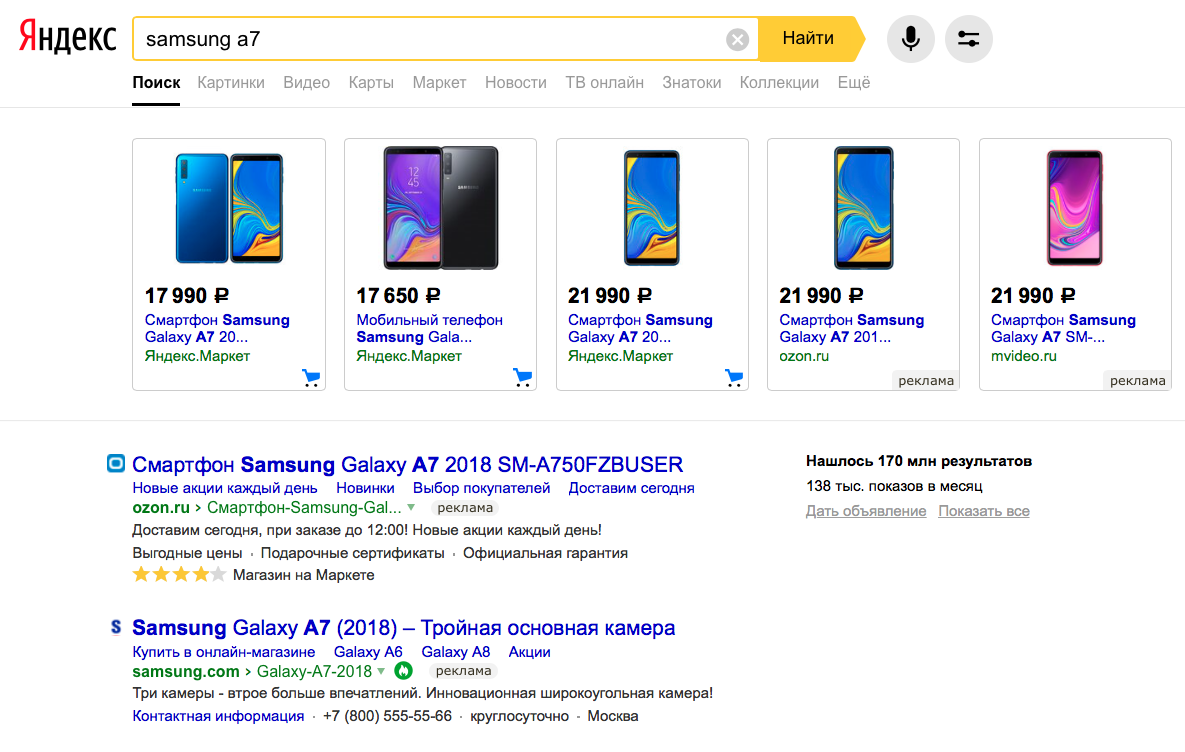
Смарт-баннеры
Запуск смарт-баннеров возможен только через файл YML. Создав XML-фид, можно легко запустить формат для любого типа бизнеса.
Смарт-баннеры показывают более высокие результаты по сравнению со стандартными объявлениями в РСЯ, поэтому его обязательно стоит протестировать.
Динамический ретаргетинг «ВКонтакте» и динамический ремаркетинг myTarget
Созданный в формате YML файл можно использовать для запуска динамического ретаргетинга во «ВКонтакте» и динамического ремаркетинга в myTarget.
Создание файла Sitemap
Если у сайта нет файла Sitemap, то его можно создать в формате XML. Для этого подойдет файл for-sitemap.xml из папки.
Подключение к Google Merchant Center
Если процесс подключения к Google Merchant Center откладывается из-за отсутствия фида, можно сконвертировать YML-прайс в формат, подходящий для запуска торговых кампаний.
Чтобы сделать это, сначала откроем YML-файл в Excel, сохраним его в Google Sheets по шаблону, после этого загрузим в Merchant Center через Google Таблицы.
Создание и отображение вашего первого XML-документа
Создание XML-документа
Поскольку описание XML -документа представляет собой простой текст, вы можете создать его, используя ваш любимый текстовый редактор , например, редактор Notepad, входящий в состав Microsoft Windows . Еще лучше воспользоваться редактором, в котором предусмотрена возможность анализа исходных кодов, например, текстовым редактором Microsoft Visual Studio , рассчитанным на работу с Microsoft Visual C++, Microsoft Visual InterDev, Microsoft Visual J++ и другими приложениями Visual Studio .
Создайте XML-документ
- Откройте новый файл в вашем текстовом редакторе и введите текст XML-документа, листинг которого представлен ниже.
При желании можно опустить некоторые элементы типа BOOK . Вам не обязательно набирать все восемь – достаточно будет трех или четырех. (Элемент BOOK включает в себя теги и и весь содержащийся между ними текст.)
Анатомия XML-документа
XML -документ, подобный только что набранному вами, состоит из двух основных частей: пролога и элемента Документ (его также называют корневым элементом), как показано на рисунке 2.1.
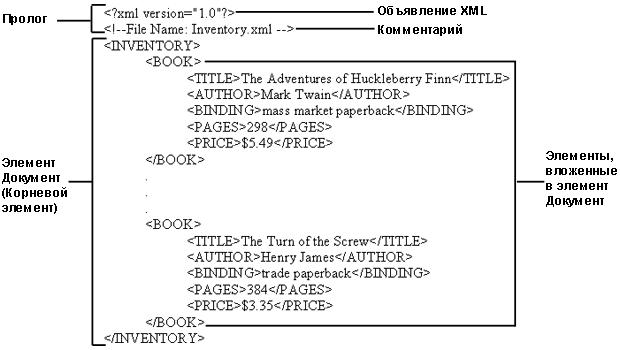
Пролог
В данном примере документа пролог состоит из следующих строк:
Первая строка представляет собой объявление XML , указывающее на то, что это XML -документ и содержащее номер версии. (На момент создания курса последняя версия XML имела номер 1.0.) Объявление XML не является обязательным, хотя спецификация требует его включения. Если вы включаете XML -объявление, оно должно находиться в начале документа.
Вторая строка пролога состоит из пробела. С целью улучшения внешнего вида документа вы можете вставлять любое количество пустых строк между элементами пролога. При обработке они будут игнорироваться.
Третья строка пролога представляет собой комментарий. Добавление комментариев в XML -документ не обязательно, но позволяет сделать его более понятным. Комментарий начинается с символов и заканчивается символами —> . Между этими двумя группами символов вы можете поместить любой текст (за исключением двойного тире — ); XML -процессор проигнорирует его.
Примечание. Все составляющие пролога, упомянутые в этом разделе, будут подробно описаны далее в последующих лекциях.
Пролог может также содержать следующие необязательные компоненты:
- объявление типа документа , определяющее тип и структуру документа. Объявление типа документа должно следовать после XML-объявления;
- одна или несколько инструкций по обработке, содержащих информацию о порядке проходов при обработке приложения XML-процессором. Далее в этой лекции вы познакомитесь с инструкцией по обработке для связывания таблицы стиля с XML-документом.
Примечание. XML-процессор – это программный модуль, считывающий XML-документ и обеспечивающий доступ к его содержимому. Он также предоставляет этот доступ другим программным модулям, или приложениям, которые манипулируют и отображают содержимое документа. Если вы отображаете XML-документ в Internet Explorer 5, браузер включает в себя как XML-процессор, так и приложение. (Если для отображения XML-документа вы используете HTML и сценарий (скрипт-код), то при этом самостоятельно создаете часть приложения.) Обратите внимание, что термин приложение в данном случае отличен от термина, применяемого для обозначения XML-приложения (или словаря) как целевого набора элементов и структуры документа, которые используются для описания документов определенного типа (см. «Знакомство с XML» ).
Элемент Документ
Второй основной частью XML -документа является единый элемент Документ, или корневой элемент , который в свою очередь содержит дополнительные элементы.
В XML -документе элементы определяют его логическую структуру и несут в себе информацию, содержащуюся в документе (в нашем примере это информация о книгах, такая как название, автор , цена). Типовой элемент состоит из начального тега, содержимого элемента и конечного тега. Содержимым элемента могут быть символьные данные, другие (вложенные) элементы, либо сочетание данных и вложенных элементов.
В рассматриваемом примере элемент Документ – INVENTORY . Его начальный тег – INVENTORY > , конечный тег – INVENTORY > , а содержимое – восемь вложенных элементов BOOK .
Примечание. Текст в XML-документе представляет собой перемежающиеся символьные данные и данные, относящиеся к разметке. Разметка – это текст, ограниченный разделителями и описывающий структуру документа. А именно, начальный и конечный теги элемента, теги пустого элемента, объявления типа документа, инструкции по обработке, ограничители раздела CDATA , символьные ссылки , ссылки на примитивы (entity). (Об элементах разметки вы узнаете в последующих лекциях.) Остальной текст представляет собой символьные данные – реальное информационное содержимое документа (в нашем примере это названия, фамилии авторов, цена и другая информация о книге).
Примечание. Элемент Документ в XML-документе похож на элемент BODY на HTML-странице, за исключением того, что вы можете присвоить ему любое допустимое имя.
В свою очередь , каждый элемент BOOK содержит ряд вложенных элементов, как показано на рисунке 2.2.

Примечание. Имя, которое содержится в начальном и конечном теге, есть тип элемента.
Каждый из элементов, вложенных в элемент BOOK , например, элемент TITLE , содержит только символьные данные, как показано на рисунке 2.3.

Во 2 части вы узнаете о дополнительных элементах XML -документа и о включении атрибутов в начальный тег элемента.


